A des fins de dépannage ou d’investigation, vous pouvez avoir besoin d’ouvrir et de modifier de gros fichiers textes. Ces derniers peuvent être des fichiers textes, de logs, des fichiers plats CSV et d’autres. J’ai déjà été confronté à ce cas de figure lors de la recherche d’éléments dans un export de Gmail au format Mbox. Dans ce guide, découvrez une sélection de 5 logiciels gratuits pour ouvrir de gros fichiers textes, comme des TXT, LOG ou CSV.
1. Notepad++
Notepad++ est l’éditeur de référence sur Windows pour remplacer le bloc-notes intégré à ce dernier. Il supporte de multiples langages, encodages et gère des colorations syntaxiques nativement. Je l’utilise à titre personnel pour consulter et réaliser des opérations sur tous types de fichiers textes. En ce qui concerne le vif du sujet, c’est à dire l’édition de gros fichiers textes, il fait l’affaire dans de nombreux cas, mais est limité à des fichiers d’une taille de 2Gb. De plus, il peut s’avérer lent pour naviguer ou faire des recherches avec des fichiers de taille importante. Couteau suisse de l’édition, il peut suffire selon la taille des fichiers que vous avez à éditer.
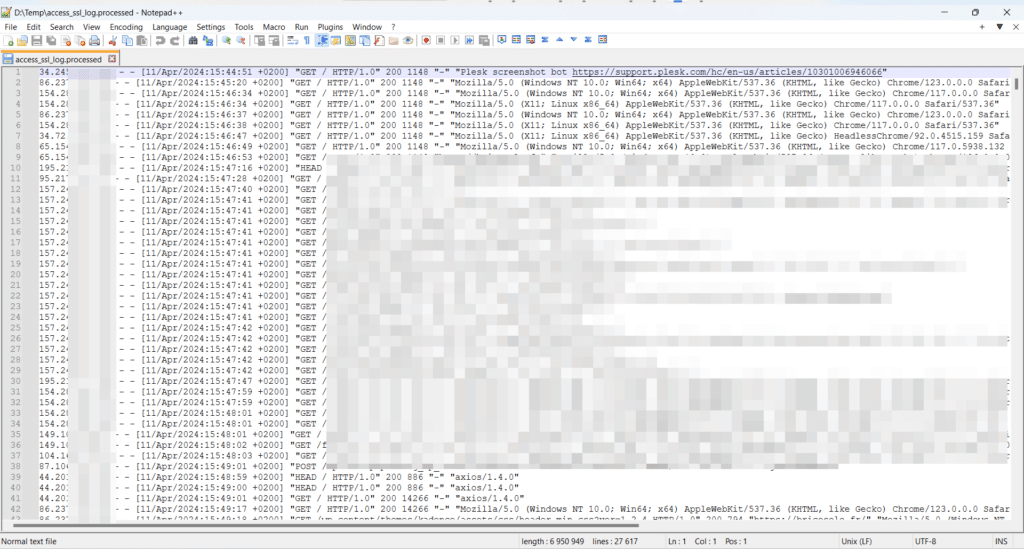
2. Klogg
Klogg est un lecteur open source de fichier texte ou de log créé à partir d’un fork de Glogg. Il peut ouvrir des fichiers contenant un nombre important de lignes puisqu’il est limité seulement par la RAM ou le CPU disponible. Un gros fichier de 10Gb n’est donc pas un problème pour lui. De plus, il lit le fichier directement depuis le disque sans le charger en mémoire. Vous pouvez définir des colorations syntaxiques pour y voir plus clair et supporte les expressions régulière pour la recherche. C’est un excellent choix pour de la consultation de gros fichiers, c’est à dire si vous n’avez pas de modification à faire. Klogg est disponible sur Windows, Mac et Linux, ainsi qu’en version portable.
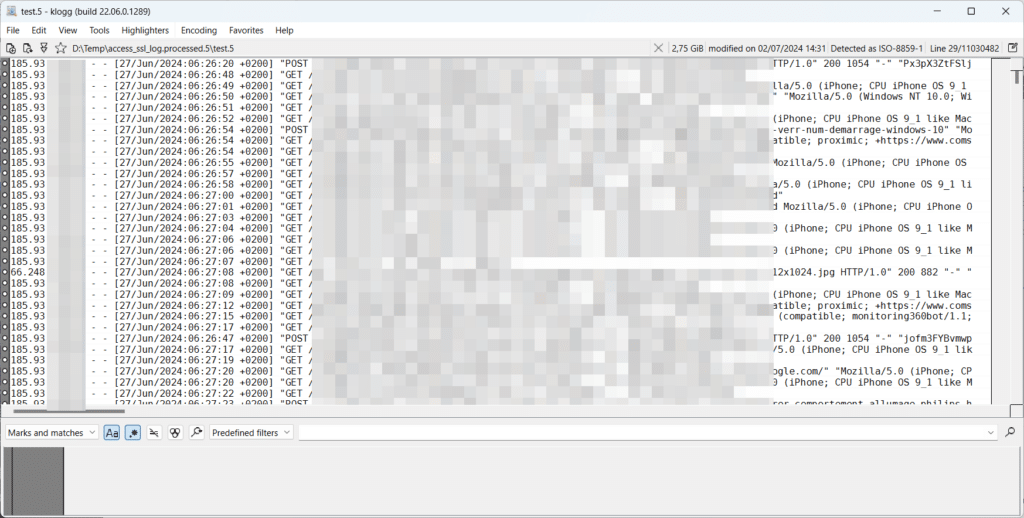
3. VIM
Si vous connaissez le monde Linux, vous avez déjà entendu parler de VIM. Cet éditeur de texte puissant issu du monde libre est porté également sur Windows et Mac. Lorsque vous l’installez, il vient avec une version dotée d’une interface (GVIM) et une version en ligne de commande (VIM). Pour plus de simplicité, je vous invite à utiliser GVIM. Une fois installé (au travers de VIM), il suffit de faire un clic droit sur un fichier puis choisir « Editer dans Vim ». Vous pouvez également ouvrir GVIM manuellement depuis le menu démarrer. J’ai pu éditer des fichiers inférieurs à 5Gb mais au delà, j’ai rencontré des difficultés.
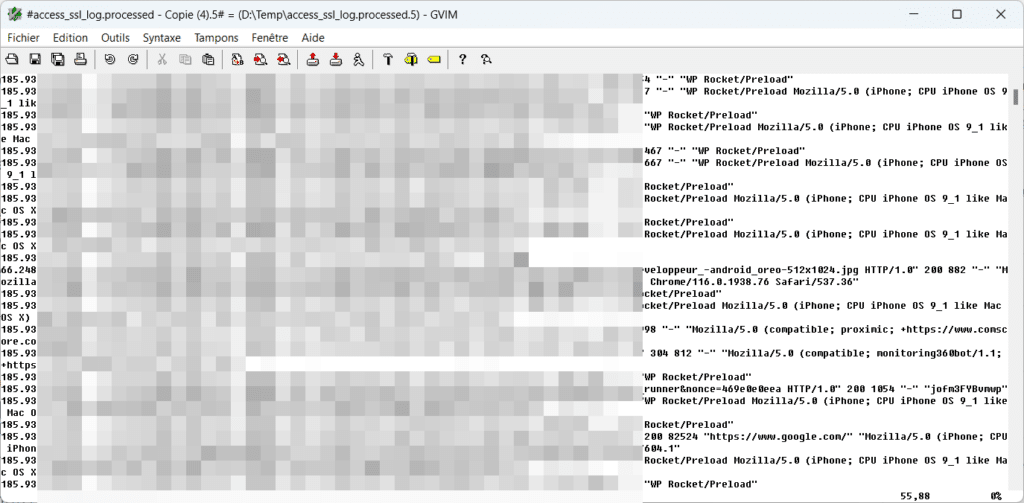
4. Sublime Text
Sublime Text est un éditeur de code qui peut être évalué gratuitement pour une durée indéterminée. Depuis sa version 4, il supporte mieux l’ouverture de gros fichiers. Cette dernière est donc à privilégier et elle existe aussi en version portable. Il faudra toutefois patienter pour ouvrir votre fichier s’il est d’une taille importante. Lors de mes tests, j’ai pu ouvrir des fichiers jusqu’à 5Go. Au delà, ça se complique. Il supporte la coloration syntaxique, toutefois, je vous invite à ne pas l’activer pour de meilleures performances.
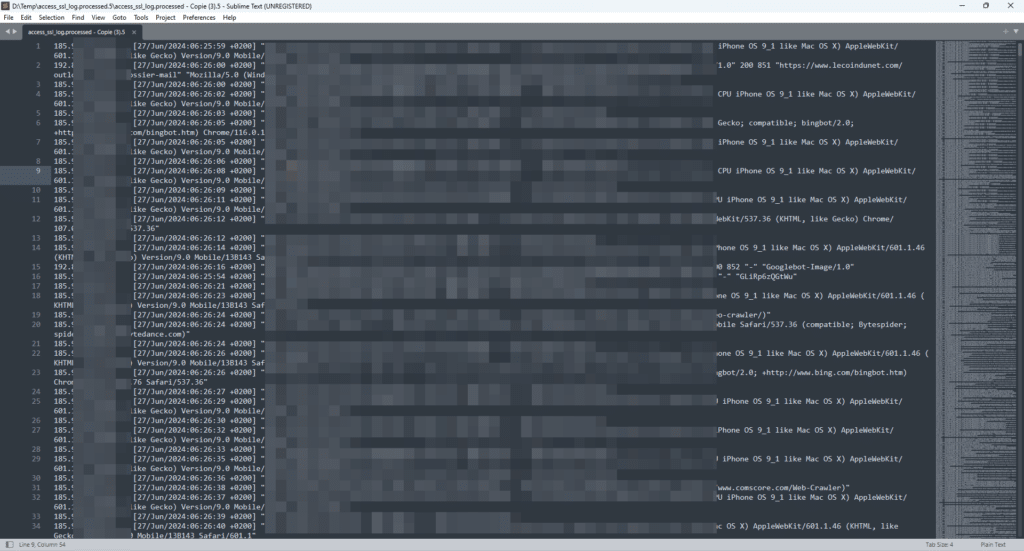
5. Emacs
Emacs est un éditeur de texte issu lui aussi du monde Linux. Il existe un portage pour les plateforme Windows et Mac. Son interface est un peu austère mais il s’avère plus efficace que VIM pour ouvrir les gros fichiers textes sur Windows. Je vous conseille d’afficher les numéros de lignes pour mieux vous repérer dans le fichier. Emacs dispose d’une interface GUI complète et assez simple d’utilisation après l’avoir pris en main.
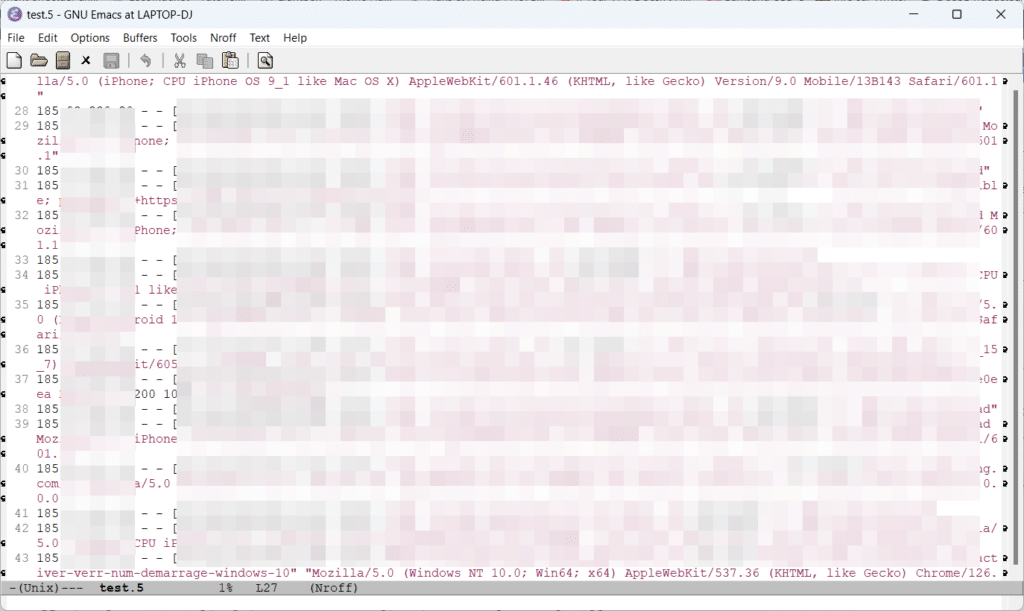
Astuce : scinder vos fichiers pour diminuer leur taille
Si vos fichiers sont vraiment très gros, et que les logiciels cités ne parviennent pas à les ouvrir ou à les éditer, vous pouvez scinder vos fichiers textes en plusieurs parties. Ainsi, vous obtiendrez des fichiers de taille moins importantes que vous pourrez éditer plus facilement. Pour cela, GSplit fait tout à fait l’affaire sous Windows.
Des solutions payantes pour plus d’efficacité
J’essaie toujours dans la mesure du possible de proposer des solutions gratuites ou opensources. Mais parfois, cela ne peut être suffisant, notamment lorsqu’on est amené à travailler régulièrement avec des fichiers de taille importante. Pour cet usage, il existe des éditeurs payants :
- EmEditor : revendique une d’ouverture des fichiers de 2 à 187 fois plus rapide et des tailles jusqu’à 16 TB.
- UltraEdit : édite des fichiers sans limite, de 4 GB et au delà.
Conclusion
Nous venons de voir différentes solutions pour ouvrir de gros fichiers textes sur Windows, Mac et Linux. Pour des fichiers de tailles moyenne, je vous conseille Notepadd++. Au delà, Klogg et Emacs. Si besoin, pensez à scinder vos fichiers en plusieurs morceaux. Si vous avez besoin de faire des tests et que vous ne disposez pas d’un gros fichier, fusionner plusieurs même fichiers textes en un seul. Laissez-moi un petit commentaire pour me dire quelle solution vous avez retenu !


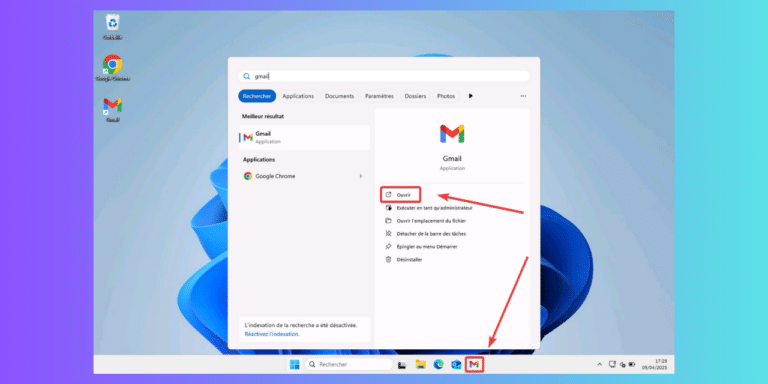





Merci pour le partage, mais l’app semble ne pas s’exécuter sous W10 ou W11. Je n’ai pas été chercher plus loin, mais avez-vous une solution ? Elle fonctionne chez vous ?
J’utilise Glogg sous Windows 10 sans problème et il est en effet très efficace pour les logs de grande taille.
Merci du retour !